2024如何在Windows 10/11上禁用启动声音
当您打开 pc 电源时,它会以欢快的启动声音启动。 虽然默认声音本身还不错,但如果您在安静的地方工作,例如图书馆,那么您肯定不想打扰每个人的工作流程。
因此,让我们了解如何永久禁用 Windows 启动声音,并在没有所有背景启动声音的情况下启动您的 PC。
如何在 Windows 10 上禁用启动声音:
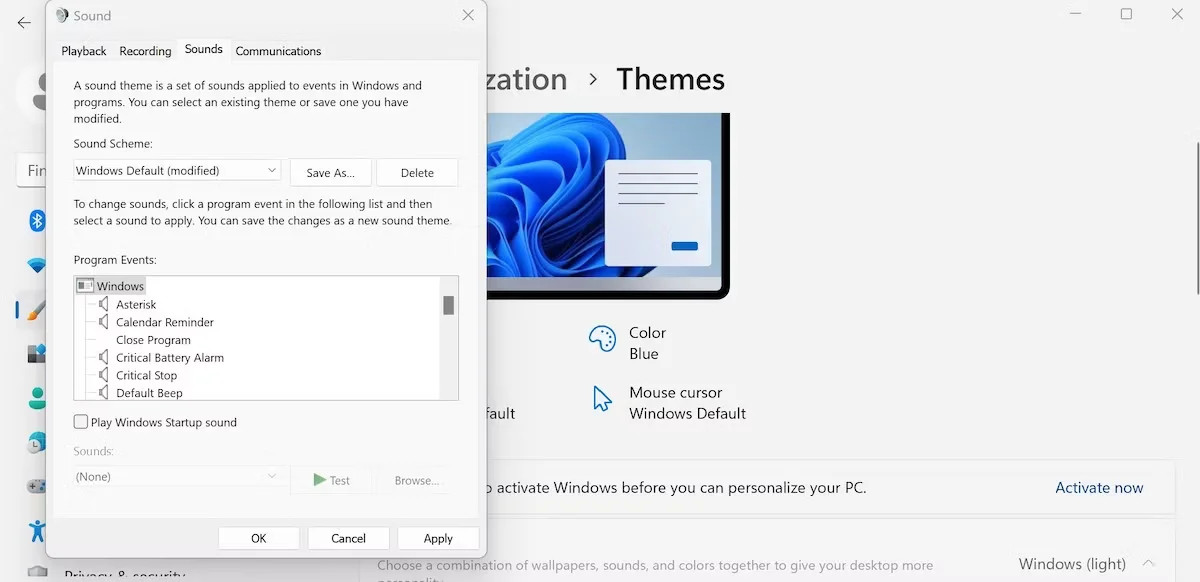
关闭 Windows 10 上的启动声音是一个相当简单的过程。 事实上,它甚至比更改默认声音更简单。 你所要做的就是 right-click :右键点击: 在 Sound:声音: Windows 系统托盘右下角的设置,然后选择 Sounds:声音:.
这 声音: 设置对话框将被启动。 从那里,取消选中 播放 Windows 启动声音: 复选框,然后单击 好的:.
就是这样,伙计们。 执行此操作后,Windows 10 上的启动声音将被禁用,直到您再次启用它。
如何在 Windows 11 上禁用启动声音:
Windows 11 带来了大量新功能,但总体设置基本保持不变。 但是为了禁用 Windows 11 上的启动声音,我们将尝试不同的方法。 我们将使用“设置”菜单,而不是尝试系统托盘。
要开始,请前往 开始菜单: 搜索栏,输入“设置”,然后选择最佳匹配。 现在,从设置菜单中,前往 个性化: 部分。
然后选择 主题 > 声音:. 现在,就像我们在上面所做的那样,从 声音: 对话框中,取消选中“播放 Windows 启动声音”。 最后,点击 申请: 完成您在 PC 中的更改。 在下一次 Windows 启动时,您不会听到启动声音。
在 Windows PC 上禁用启动声音:
这就是您在 Windows PC 上禁用启动声音设置的方式。 尽管在 Windows 10 的情况下,默认情况下不启用声音设置,但如果将来有需要,知道如何去做也不会有什么坏处。 Windows 11 的过程也非常相似,您可能真的需要自己禁用声音。
不过,不要停在这里。 Window 操作系统带有许多预设的设置和配置——并非所有这些都是您想要的。 因此,请确保您不要回避自定义设置。

